Windows 11 je z nějakého důvodu nejoblíbenějším operačním systémem pro stolní počítače. I když ignorujeme obrovský ekosystém aplikací, má funkce přizpůsobení, které jsou jedinečné pro Windows.
V systému Windows 11 máte svobodu přizpůsobit každý kout operačního systému. Nedávno jsme objevili další skvělou možnost přizpůsobení, která vám umožní změnit barvu textu ikony na ploše.
Můžete změnit barvu textu ikony na ploše v systému Windows 11?
Neexistuje žádná přímá možnost změny barvy textu ikony na ploše. Chcete-li tak učinit, musíte buď upravit registr, nebo vytvořit vysoce kontrastní motiv.
Vytvoření motivu s vysokým kontrastem v systému Windows 11 je snadné, ale úprava registru nikoli. Můžete také povolit nebo zakázat vržené stíny pro popisky ikon na ploše.
Jak změnit barvu textu ikony na ploše v systému Windows 11?
Chcete-li změnit barvu textu ikony na ploše v systému Windows 11, musíte vytvořit vlastní motiv s vysokým kontrastem. Zde je to, co musíte udělat.
1. Klikněte na tlačítko Start systému Windows 11 a vyberte Nastavení .
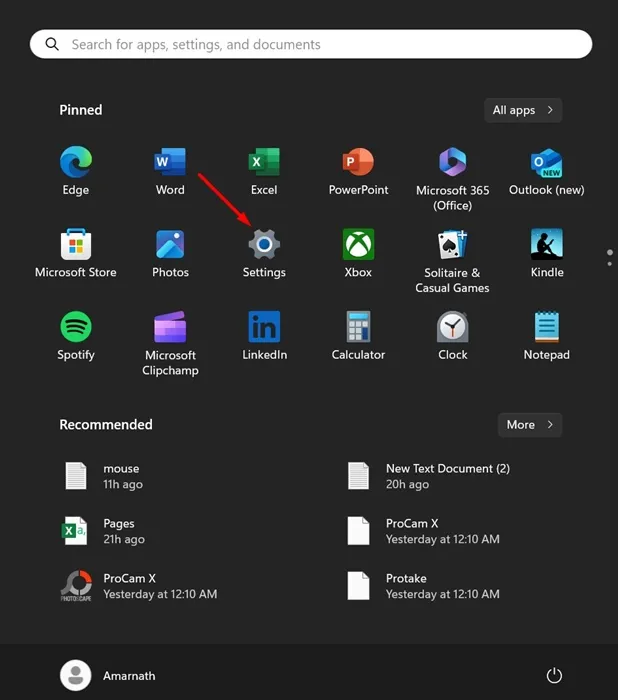
2. Když se otevře aplikace Nastavení, přepněte na kartu Usnadnění .
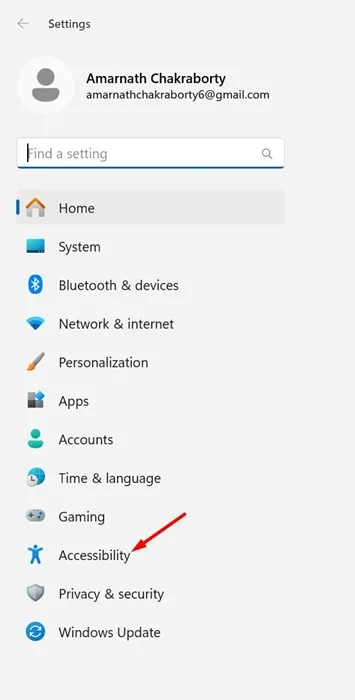
3. Na pravé straně klikněte na Kontrastní motivy .
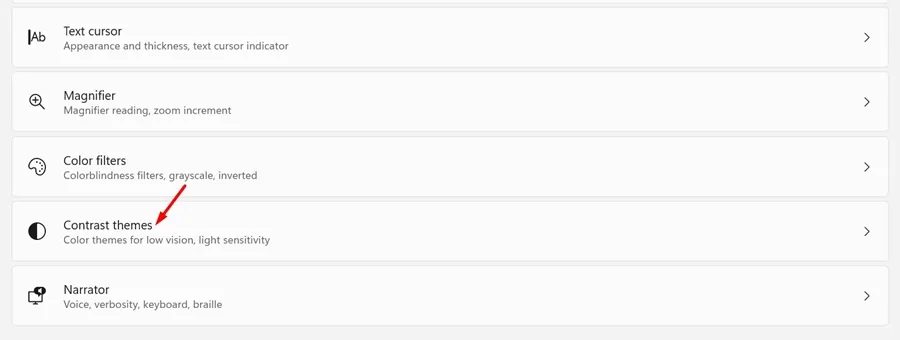
4. Klikněte na rozevírací nabídku Kontrastní motivy a vyberte libovolné ze seznamu. Po dokončení klikněte na tlačítko Upravit a změňte motiv.
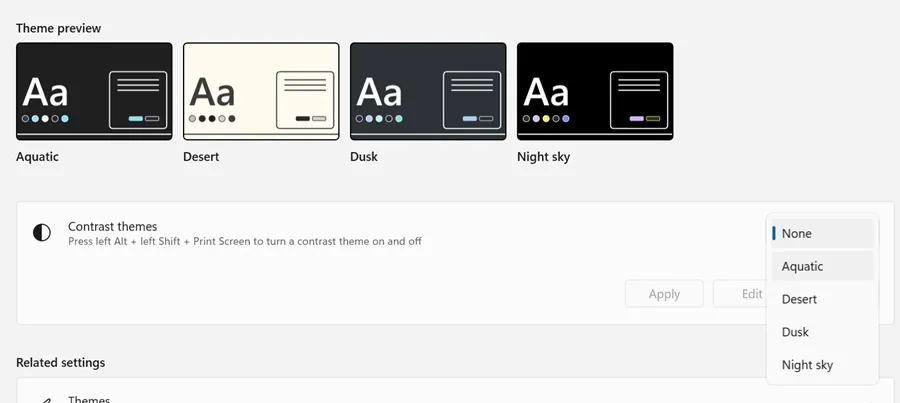
5. Nyní uvidíte na obrazovce různé upravitelné prvky. Musíte změnit některé možnosti barvy písma. Změna možností barvy písma změní také barvu štítků ikon.
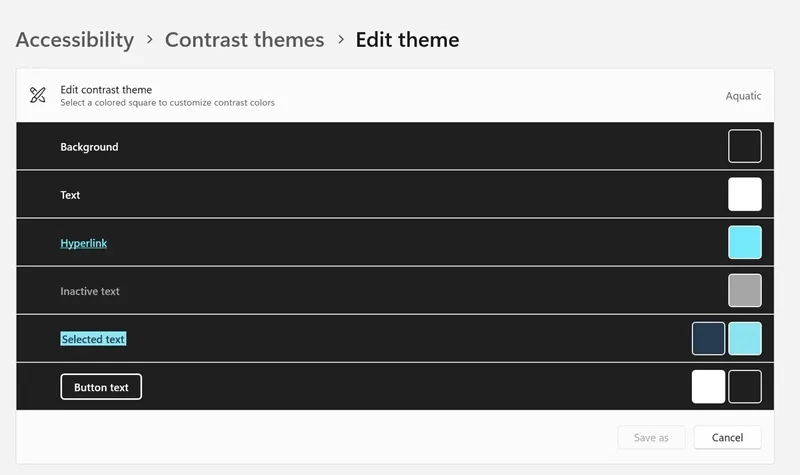
6. Po provedení změn uložte motiv kliknutím na Uložit jako . Dále pojmenujte motiv a klikněte na Uložit a použít.
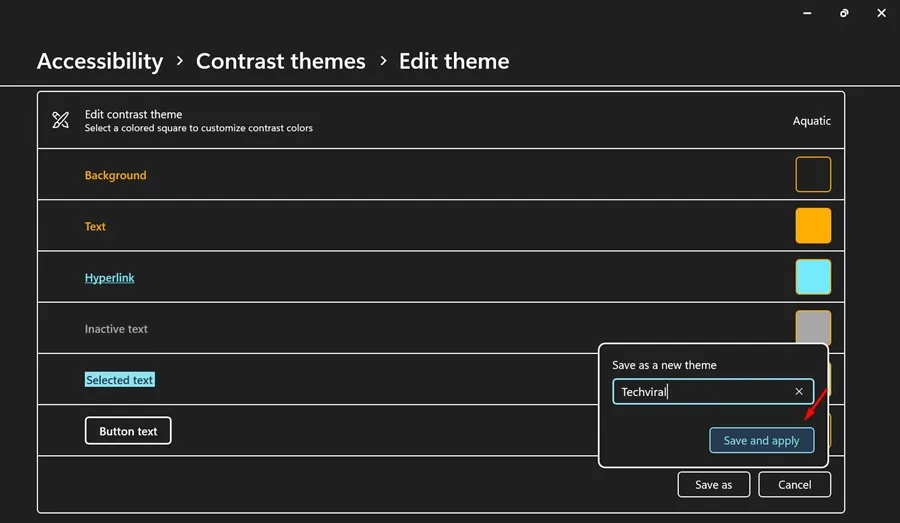
Jak povolit/zakázat vržené stíny pro text ikony na ploše?
Chcete-li dále upravit text ikony na ploše, můžete povolit nebo zakázat vržené stíny. Zde je návod, jak můžete povolit deaktivaci vržených stínů pro popisky ikon na ploše.
1. Stiskněte klávesu Windows + R na klávesnici.
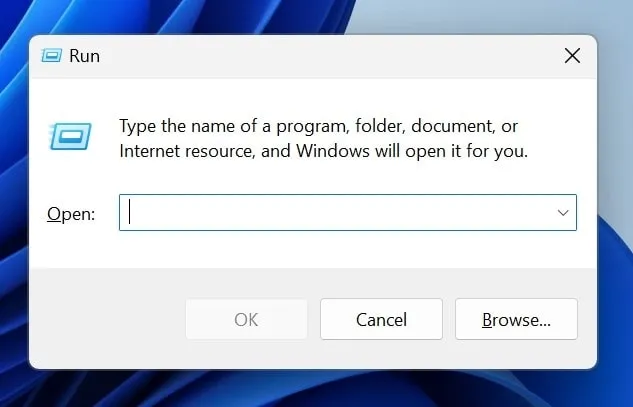
2. V dialogovém okně RUN vložte daný příkaz a klepněte na OK.
SystemPropertiesPerformance.exe
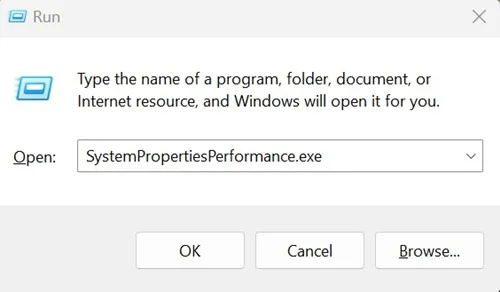
3. Otevře se okno Možnosti výkonu . Přepněte se na kartu Vizuální efekty .
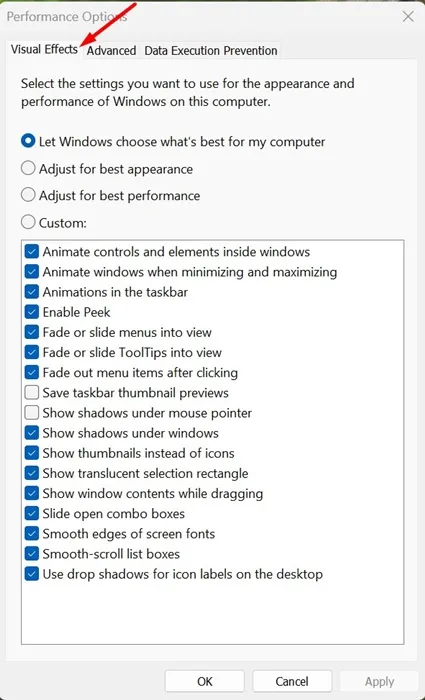
4. V dolní části zaškrtněte políčko „Použít stíny pro popisky ikon na ploše“ a klikněte na OK . Tím povolíte vržené stíny pro popisky ikon na ploše.
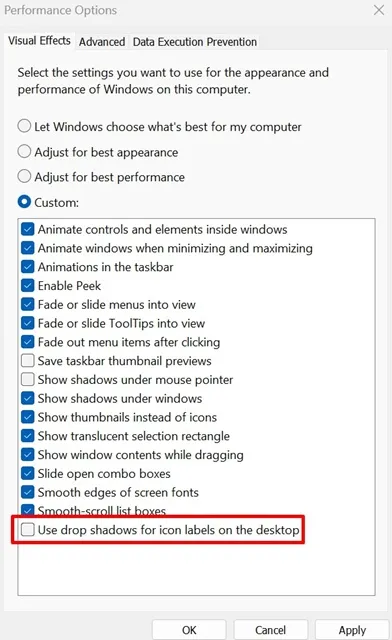
5. Pokud nejste příznivcem vržených stínů, musíte zrušit zaškrtnutí políčka „Použít stíny nebo popisky ikon na ploše“ a kliknout na OK.
Toto je nejjednodušší metoda pro změnu barev textu ikon na ploše v systému Windows 11. Ano, aplikace pro přizpůsobení třetích stran vám umožňují udělat totéž, ale použití takových aplikací není vždy bezpečné. Pokud potřebujete další pomoc s přizpůsobením textů ikon na ploše v systému Windows 11, dejte nám vědět v komentářích níže.




Napsat komentář